C盘变红怎么清理?快速解决方法分享
时间:2025-08-15 14:27:32 394浏览 收藏
在文章实战开发的过程中,我们经常会遇到一些这样那样的问题,然后要卡好半天,等问题解决了才发现原来一些细节知识点还是没有掌握好。今天golang学习网就整理分享《C盘变红怎么清理 电脑C盘满解决方法》,聊聊,希望可以帮助到正在努力赚钱的你。
当你发现电脑C盘出现“红色警告”,也就是系统盘空间即将耗尽时,难免会感到紧张。不过,这个问题其实并不难解决。本文将为你提供4种实用且高效的解决方案,帮你迅速释放C盘空间,让电脑重新恢复流畅运行。

一、清除临时文件与缓存数据
系统和应用程序在运行过程中会产生大量临时文件和缓存,长期积累会严重占用C盘空间。定期清理这些无用文件,是释放空间的基础操作。
1. 按下 Win + R 键,打开“运行”对话框,输入“%temp%”,回车进入临时文件夹。
2. 全选该文件夹中的所有内容,并删除(可按 Ctrl + A 全选,Shift + Delete 彻底删除)。
3. 再次按下 Win + R,输入“temp”并回车,同样删除其中的文件。
4. 打开“此电脑”,右键点击C盘,选择“属性”→“磁盘清理”,然后点击“清理系统文件”,勾选如“Windows更新清理”、“临时文件”等项目,确认删除。
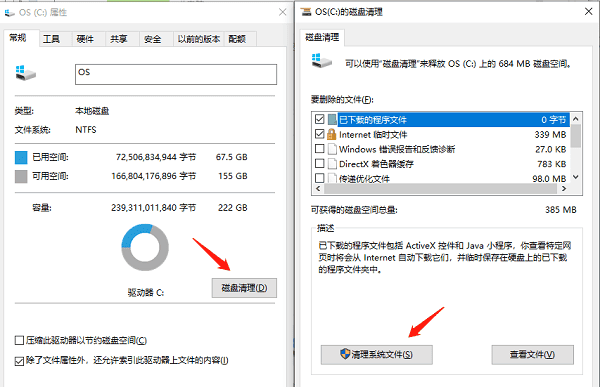
二、移除不常用软件
很多程序默认安装在C盘,即使不再使用,仍长期占据宝贵空间。卸载这些“僵尸软件”能有效腾出容量。
1. 进入“控制面板”→“程序”→“程序和功能”。
2. 浏览已安装的软件列表,找出使用频率低或完全不用的程序。
3. 右键选择“卸载”,按照提示完成卸载流程。
建议定期检查,避免软件堆积。

三、借助专业清理工具
使用功能强大的第三方工具,如百贝C盘助手,可以更深入、全面地扫描和清理C盘垃圾。
1. 打开百贝C盘助手,进入“系统清理”模块,软件将自动识别系统缓存、日志文件、临时数据及无效注册表项,并支持一键清除。
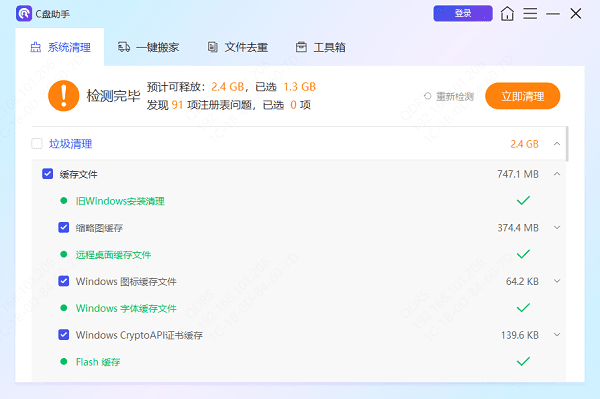
2. 利用其“文件迁移”功能,可将C盘中占用空间较大的文件或文件夹(如文档、下载内容)迁移到D盘或其他分区,减轻系统盘压力。
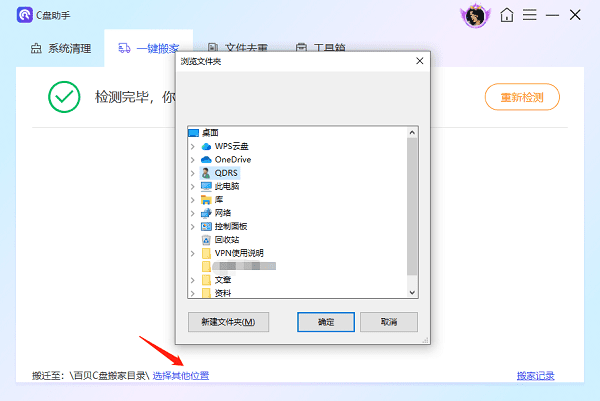
3. 启用“文件去重”功能,快速查找并删除重复的图片、视频、文档等,进一步节省空间。
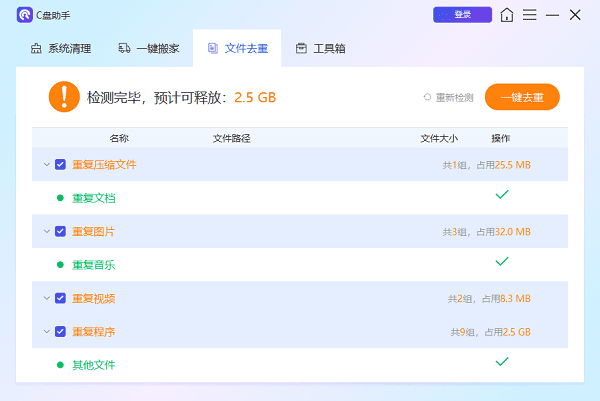
四、更改虚拟内存位置
虚拟内存(页面文件)默认存储在C盘,尤其在内存较小的电脑上,其占用可能高达数GB。将其迁移到其他磁盘,可显著缓解C盘压力。
1. 右键“此电脑”→“属性”→“高级系统设置”。
2. 在“系统属性”中,点击“性能”下的“设置”→“高级”→“更改”(虚拟内存)。
3. 取消勾选“自动管理所有驱动器的分页文件大小”,选择C盘,设置为“无分页文件”,然后选择D盘或其他分区,设置“系统管理的大小”或“自定义大小”,点击“设置”并确认更改。
重启后设置生效。
通过以上四种方法,你可以快速有效地解决C盘空间不足的问题,提升系统运行效率。建议定期维护,防患于未然。
以上就是《C盘变红怎么清理?快速解决方法分享》的详细内容,更多关于的资料请关注golang学习网公众号!
-
501 收藏
-
501 收藏
-
501 收藏
-
501 收藏
-
501 收藏
-
202 收藏
-
131 收藏
-
199 收藏
-
467 收藏
-
482 收藏
-
136 收藏
-
416 收藏
-
421 收藏
-
216 收藏
-
106 收藏
-
201 收藏
-
131 收藏
-

- 前端进阶之JavaScript设计模式
- 设计模式是开发人员在软件开发过程中面临一般问题时的解决方案,代表了最佳的实践。本课程的主打内容包括JS常见设计模式以及具体应用场景,打造一站式知识长龙服务,适合有JS基础的同学学习。
- 立即学习 543次学习
-

- GO语言核心编程课程
- 本课程采用真实案例,全面具体可落地,从理论到实践,一步一步将GO核心编程技术、编程思想、底层实现融会贯通,使学习者贴近时代脉搏,做IT互联网时代的弄潮儿。
- 立即学习 516次学习
-

- 简单聊聊mysql8与网络通信
- 如有问题加微信:Le-studyg;在课程中,我们将首先介绍MySQL8的新特性,包括性能优化、安全增强、新数据类型等,帮助学生快速熟悉MySQL8的最新功能。接着,我们将深入解析MySQL的网络通信机制,包括协议、连接管理、数据传输等,让
- 立即学习 500次学习
-

- JavaScript正则表达式基础与实战
- 在任何一门编程语言中,正则表达式,都是一项重要的知识,它提供了高效的字符串匹配与捕获机制,可以极大的简化程序设计。
- 立即学习 487次学习
-

- 从零制作响应式网站—Grid布局
- 本系列教程将展示从零制作一个假想的网络科技公司官网,分为导航,轮播,关于我们,成功案例,服务流程,团队介绍,数据部分,公司动态,底部信息等内容区块。网站整体采用CSSGrid布局,支持响应式,有流畅过渡和展现动画。
- 立即学习 485次学习
